Sådan opretter du et lagerflyt i Rackbeat
Du kan flytte dine varer fra én lokation til en anden.
Du har også mulighed for at flytte varerne til en midlertidig “transport” lokation, hvis varerne f.eks. skal flyttes fysisk fra én adresse til en anden adresse.
I Rackbeat kan du udføre to typer lagerflyt: almindeligt lagerflyt og internt lagerflyt. Denne guide forklarer forskellen på de to, samt hvordan du effektivt administrerer disse processer.
Almindeligt Lagerflyt
Dette er den basale form for flytning af varer fra en lokation til en anden inden for virksomheden.
Oprettelse af Almindeligt Lagerflyt
- Vælg fanen "Varer".
- Klik på "Lagerflyt" i menuen.
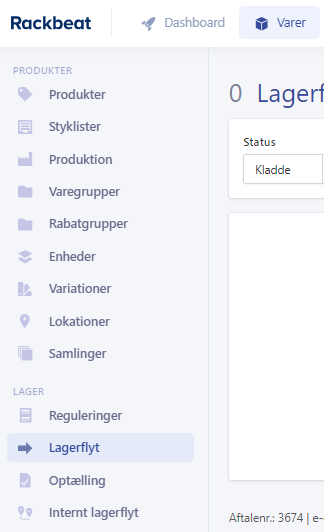
- Klik på "Opret ny" for, at indtaste detaljer såsom dato, lokationer, og årsag.
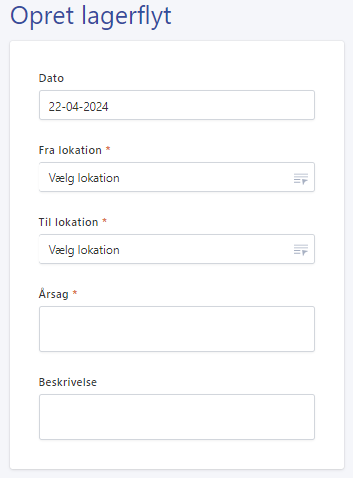
- Vælg produkt og antal. Hvis du skal flytte flere produkter, kan du klikke "ny linje".

- Gem som kladde og bogfør denne for at bekræfte flytningen.

Internt Lagerflyt
Denne type lagerflyt, bruges til varer, der er under længerevarende transport, som fx i en container eller på et fragtskib.
Oprettelse af Internt Lagerflyt
- Vælg fanen "Varer".
- Klik på "Internt Lagerflyt" i menuen.
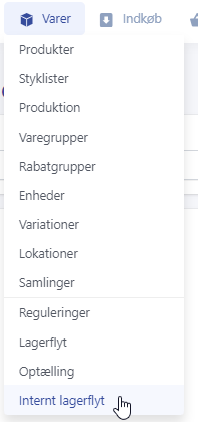
- Opret en ny flytning og angiv dato samt tre lokationer: start, transport, og slut.
Klik "Opret" for at tilføje varer.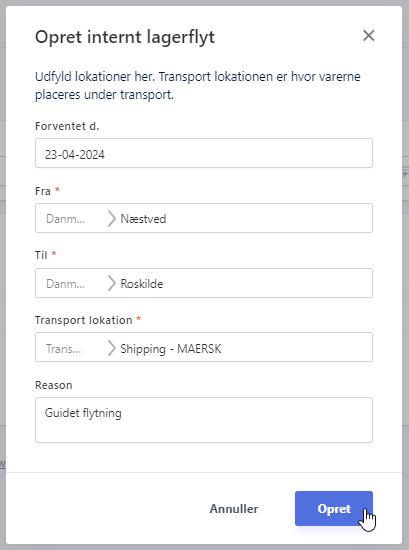
- Tilføj varer og antal, og bogfør for at starte flytningen.

- Bogføringen af flytningen, vil flytte varerne til deres transport lokation.
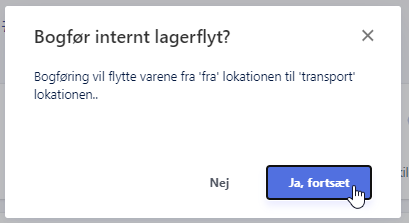

- Bogføringen af flytningen, vil flytte varerne til deres transport lokation.
- For at afslutte flytningen, oprettes en modtagelse > rediger den, juster antal, og bekræft modtagelsen.


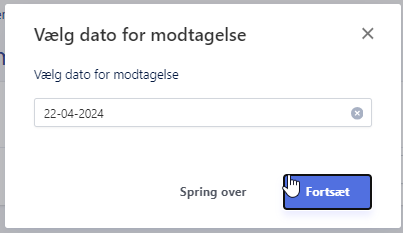
- Varerne er ny modtaget på slut destinationen.

Administration af Lagerflyt
- Import af Lagerflyt: For større mængder varenumre kan lagerflyt importeres via en CSV-fil.
- Det er ikke muligt, at importere et internt lagerflyt, denne del skal klares manuelt.
- Overvågning: Alle lagerflytninger gemmes som kladder indtil de bogføres, hvilket opdaterer lagerantal og lokation.
Bemærkninger
- Varer under transport tæller stadig med i den samlede og tilgængelige lagerbeholdning.
- Det er vigtigt at sikre nøjagtighed i indtastning af lokationer og varer for, at undgå fejl i lagerstyringen.